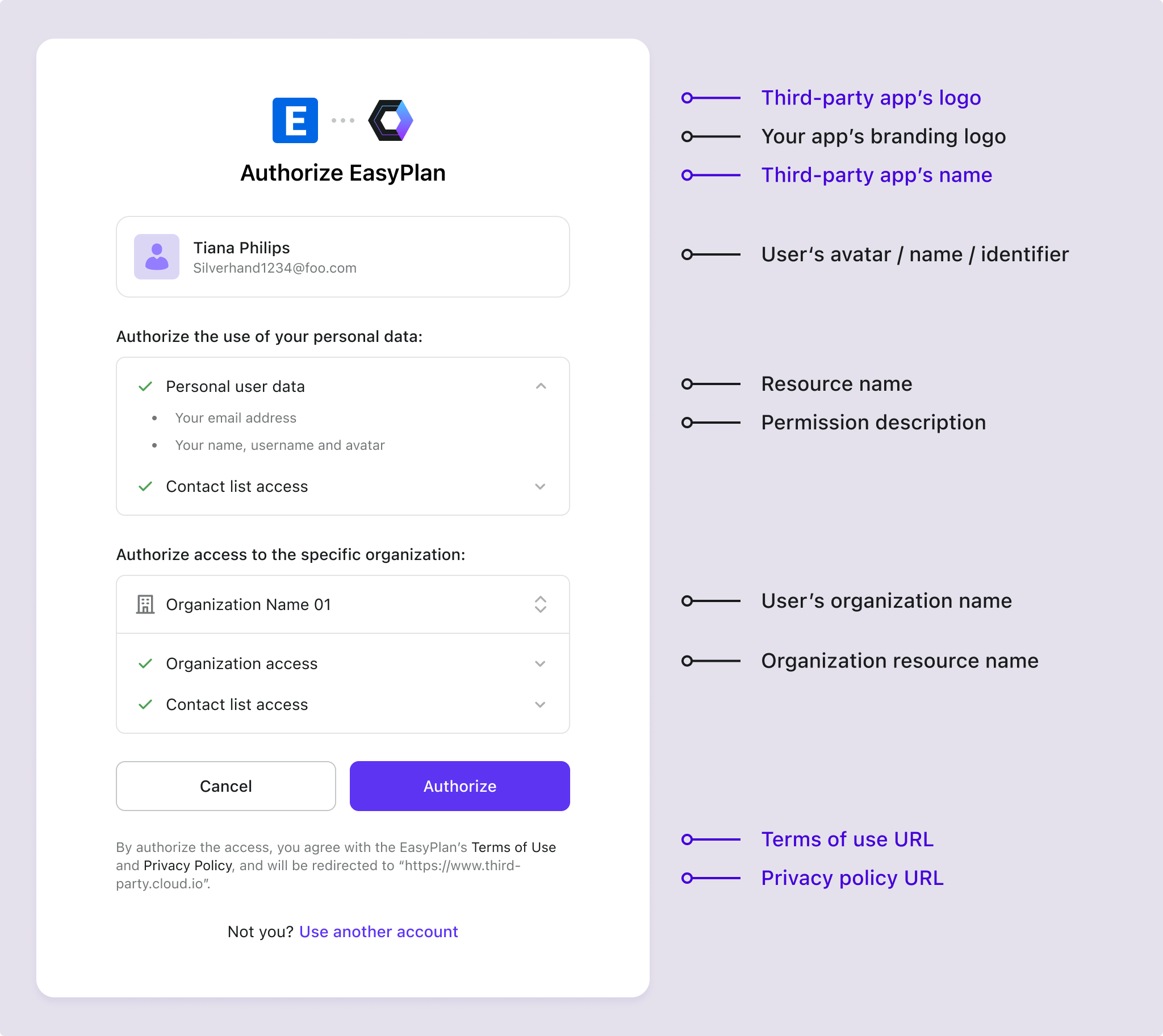Personnalisation de la marque de l'écran de consentement
Il est important de s'assurer que les informations de marque et le lien des conditions du tiers sont correctement affichés aux utilisateurs lorsqu'ils sont redirigés vers l'écran de consentement de l'application tierce.
Logto vous permet de personnaliser les informations de marque de vos applications tierces, y compris le nom de l'application, le logo et le lien des conditions.
Personnaliser les informations de marque
Assurez-vous de bien configurer les informations de marque de vos applications tierces pour garantir une expérience d'authentification cohérente et sécurisée pour vos utilisateurs.
-
Allez dans le Console > Application > Applications tierces et ouvrez la page de détails pour une application tierce OIDC spécifique.
-
Accédez à l'onglet Branding.
-
Configurez les informations d'affichage pour l'écran de consentement :
- Nom d'affichage : Le nom de l'application tierce qui sera affiché sur l'écran de consentement. Il représentera le nom de l'application tierce qui demande l'accès aux informations de vos utilisateurs. Nom de l'application sera utilisé si ce champ est laissé vide.
- Logo de l'application (Clair) : Le logo de l'application tierce qui sera affiché sur l'écran de consentement. Il représentera la marque de l'application tierce qui demande l'accès aux informations de vos utilisateurs. Le logo de l'application tierce et le logo de votre expérience de connexion universelle seront affichés sur l'écran de consentement si les deux sont fournis.
- Logo de l'application (Sombre) : Disponible uniquement lorsque l'expérience de connexion en mode sombre est activée. Gérez les paramètres du mode sombre à la page Console > Expérience de connexion > Branding.
- URL des conditions d'utilisation : Le lien des conditions de l'application tierce qui sera affiché sur l'écran de consentement.
- URL de la politique de confidentialité : Le lien de confidentialité de l'application tierce qui sera affiché sur l'écran de consentement.